Slå av automatisk videoavspilling på Facebook
Tenk deg dette: Du sitter på en buss eller i et venterom og skroller gjennom Facebook. Plutselig blir du midtpunktet for alles oppmerksomhet når en høy video begynner å spille av på enheten din. Forlegenheten er til å ta og føle på. De fleste av oss har nok opplevd ulempen med automatisk avspilling av videoer på Facebook. Selv om innholdet noen ganger kan være relevant for dine interesser, oppleves funksjonen ofte som irriterende.

I tillegg kan automatisk avspilling av videoer også virke forstyrrende og til og med støtende for deg eller andre rundt deg. Derfor er det viktig å vite hvordan du deaktiverer denne funksjonen.
Det er viktig å merke seg at fremgangsmåten for å slå av automatisk avspilling varierer avhengig av hvilken enhet du bruker. Heldigvis har vi i denne artikkelen samlet informasjon om hvordan du gjør dette på forskjellige plattformer.
Slik stopper du automatisk avspilling på Facebook på en Windows-PC
Facebooks innføring av automatisk avspilling av videoer i nyhetsstrømmen har skapt blandede reaksjoner. En av de største bekymringene er at funksjonen tar opp for mye plass og distraherer fra annet innhold på skjermen.
Hvis du benytter deg av Facebooks nettversjon, kan du stoppe automatisk avspilling på følgende måte:
| 1. | Gå til kontomenyen ved å klikke på kontoikonet øverst til høyre på Facebook.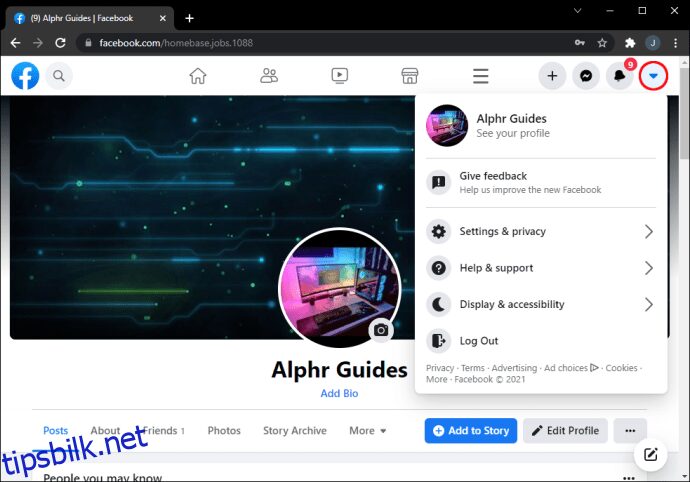 |
| 2. | Naviger til «Innstillinger og personvern», og deretter «Innstillinger».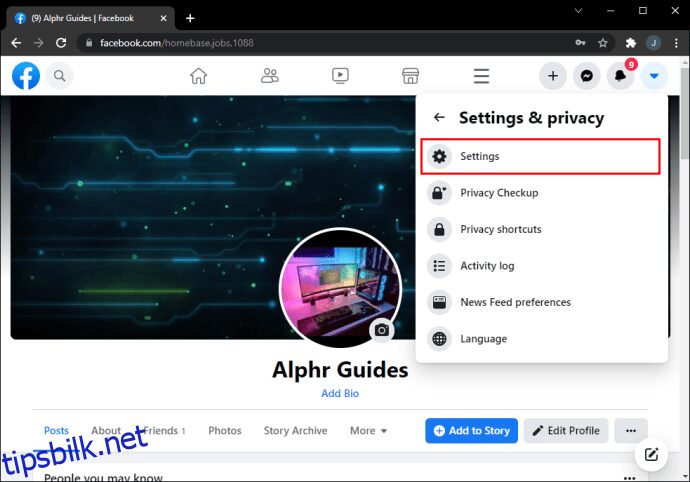 |
| 3. | Scroll nedover til du finner alternativet for «Videoer».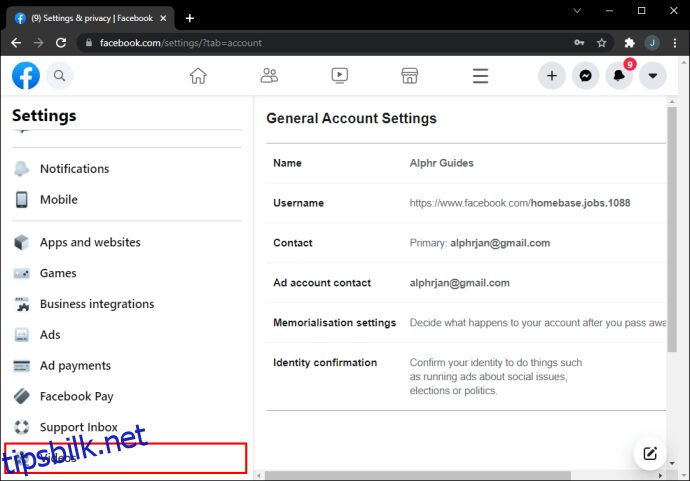 |
| 4. | Finn «Spill av videoer automatisk» og velg «Av».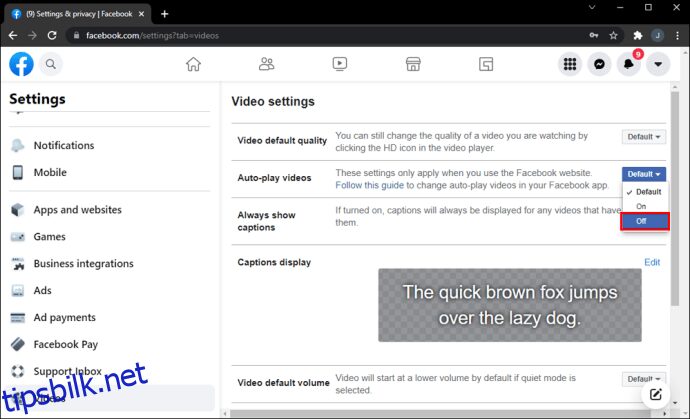 |
Merk: Hvis du endrer innstillingene for automatisk avspilling i nettleseren din på datamaskinen, vil ikke innstillingene i Facebook-appen automatisk oppdateres. Mange nettlesere gir deg muligheten til å slå av automatisk avspilling, men ikke alle. Google Chrome har for eksempel ikke en slik funksjon, mens Microsoft Edge, Firefox og Safari tilbyr dette.
Slik deaktiverer du Autoplay på Facebook på en Mac
Å deaktivere automatisk avspilling på en Mac er relativt enkelt. Vi skal guide deg gjennom prosessen trinn for trinn. Her er hva du må gjøre:
| 1. | Åpne Safari og klikk på «Preferanser» i den øverste menylinjen.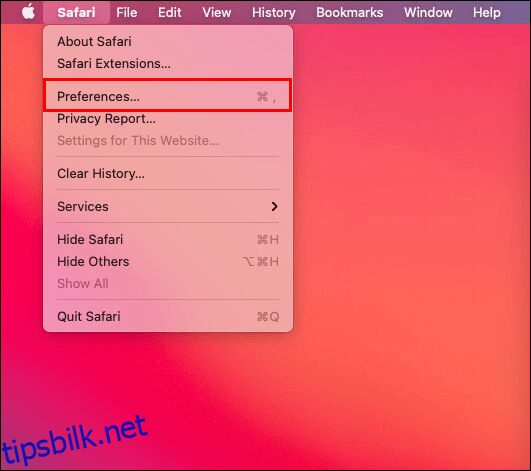 |
| 2. | Klikk på «Nettsteder».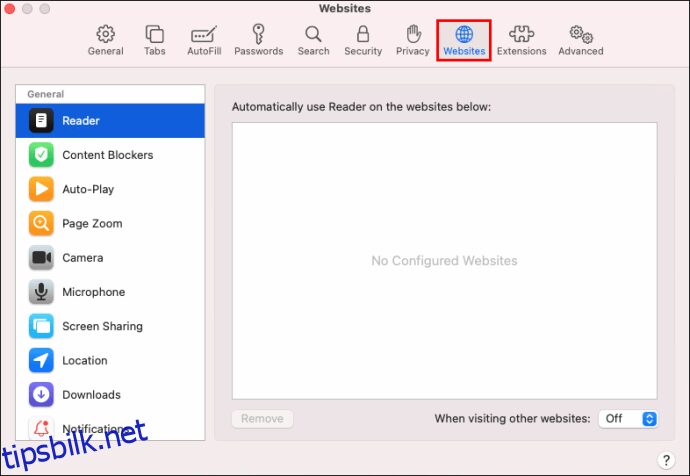 |
| 3. | Velg «Autoplay» i sidemenyen.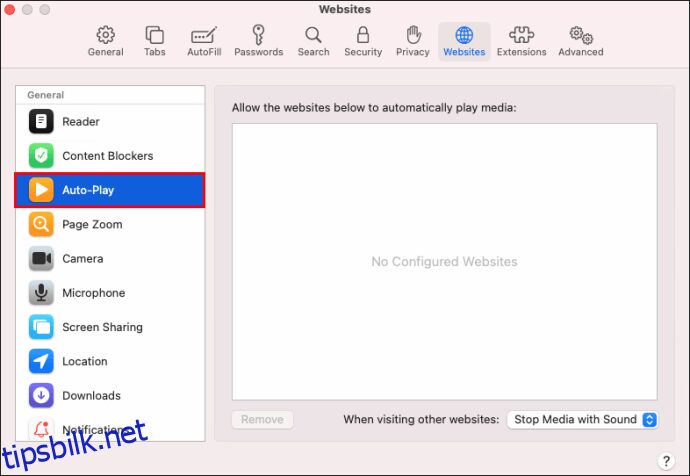 |
| 4. | I rullegardinmenyen nederst til høyre, velg «Aldri autospill».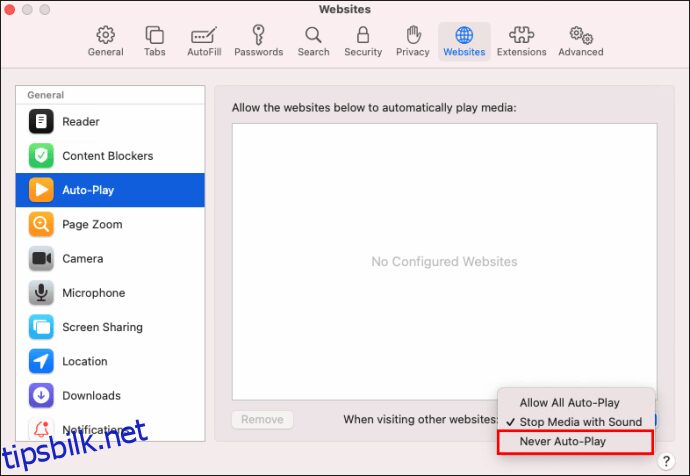 |
Slik slår du av Autoplay på Facebook i iPhone-appen
Automatisk avspilling kan være spesielt irriterende når du bruker en smarttelefon. Det kan være vanskeligere å unngå videoer du ikke ønsker å se. For å deaktivere autoplay-funksjonen på din iPhone, gjør følgende:
| 1. | Åpne Facebook-appen på din iOS-enhet.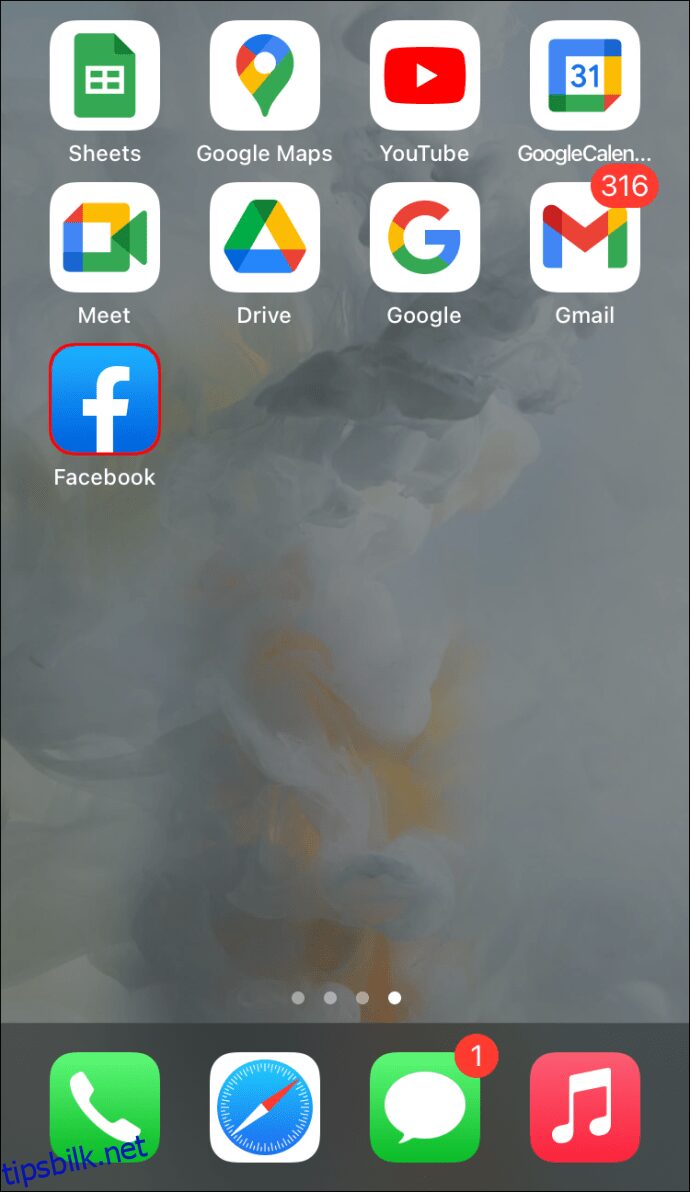 |
| 2. | Trykk på menyknappen nederst på skjermen.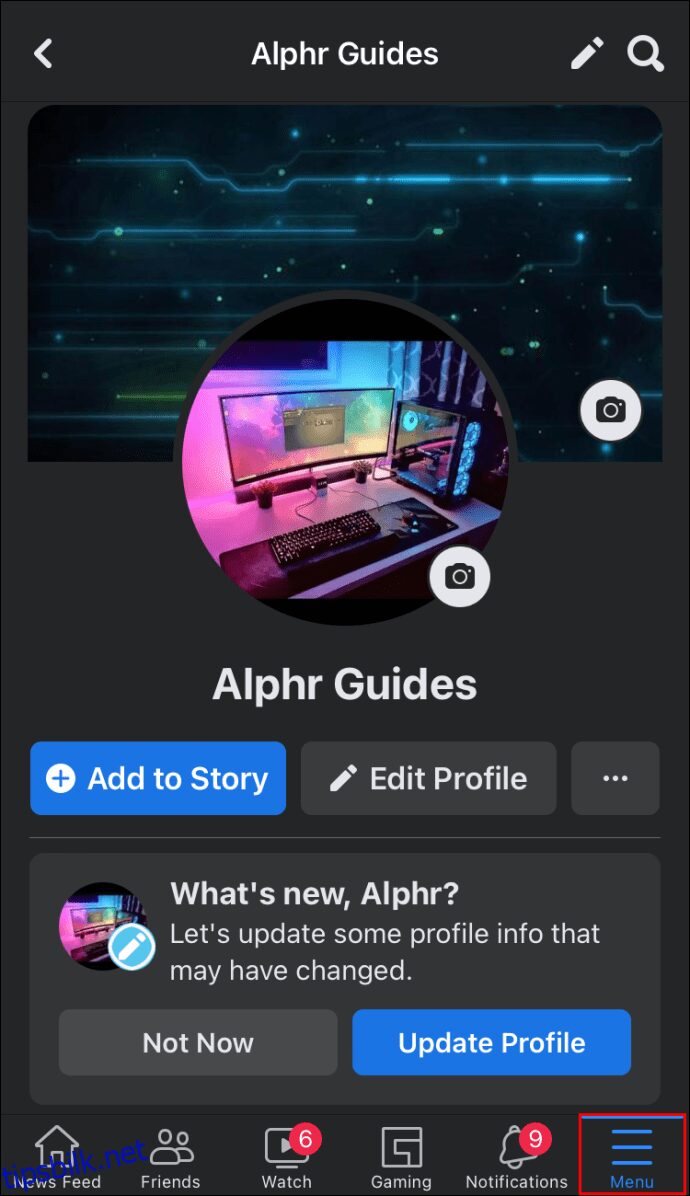 |
| 3. | Trykk på «Innstillinger og personvern» og deretter «Innstillinger».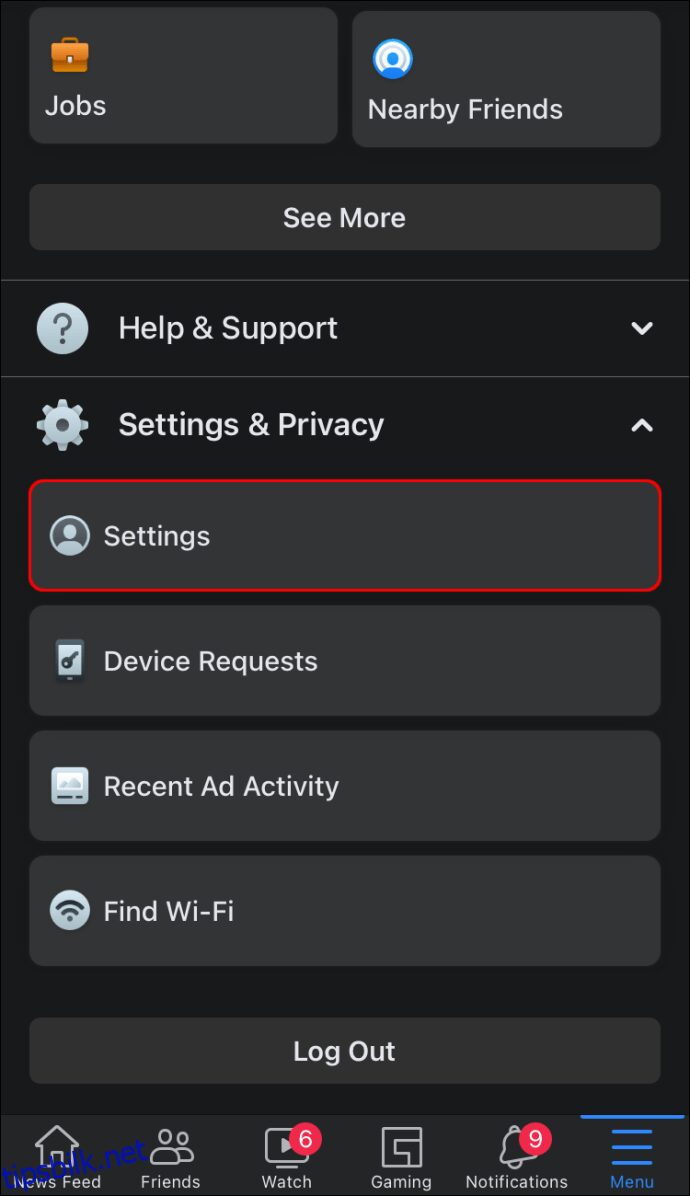 |
| 4. | Scroll ned til du ser «Medier og kontakter», og trykk deretter på «Videoer og bilder».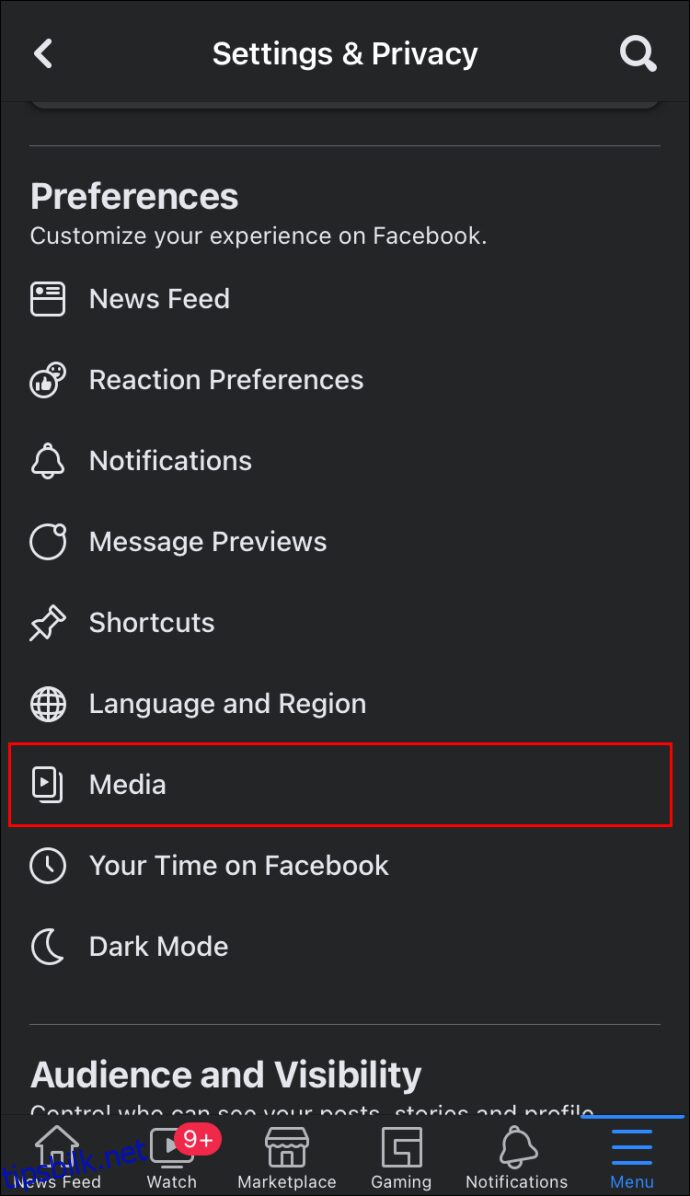 |
| 5. | Under «Autoplay» får du valget om å slå den av. |
Hvis du har den nyeste versjonen av iOS13 installert på din iPhone, kan du også deaktivere automatisk avspilling gjennom «Tilgjengelighet»-innstillingene:
| 1. | Trykk på «Innstillinger».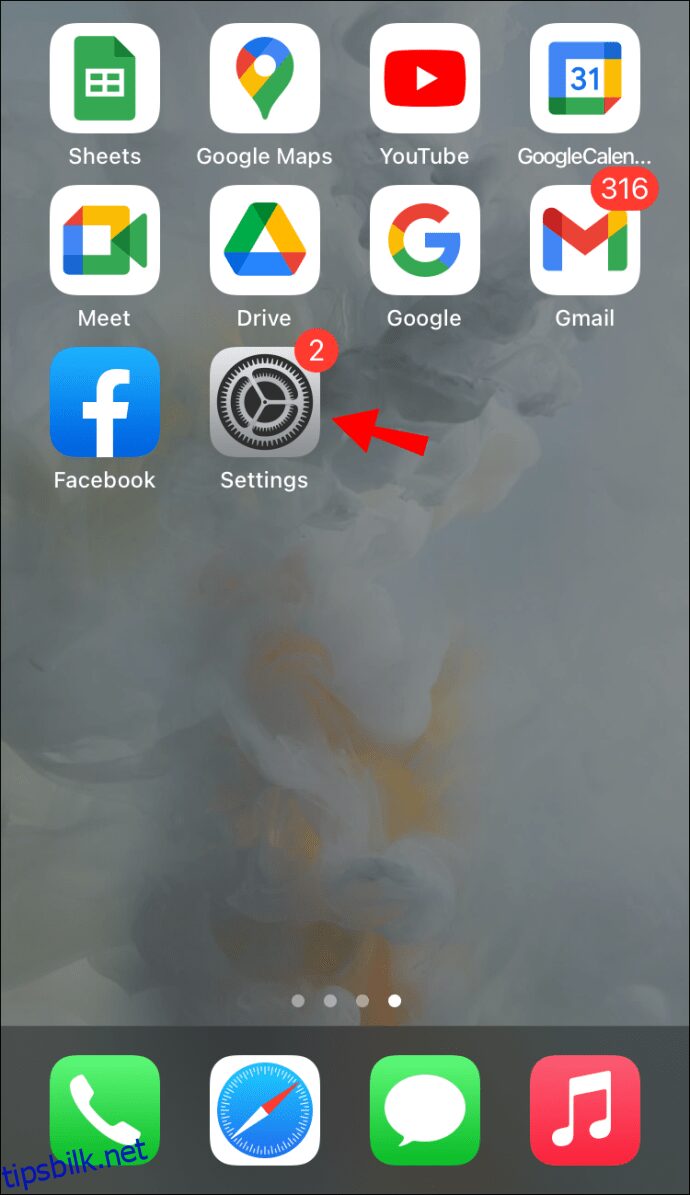 |
| 2. | Trykk på «Tilgjengelighet».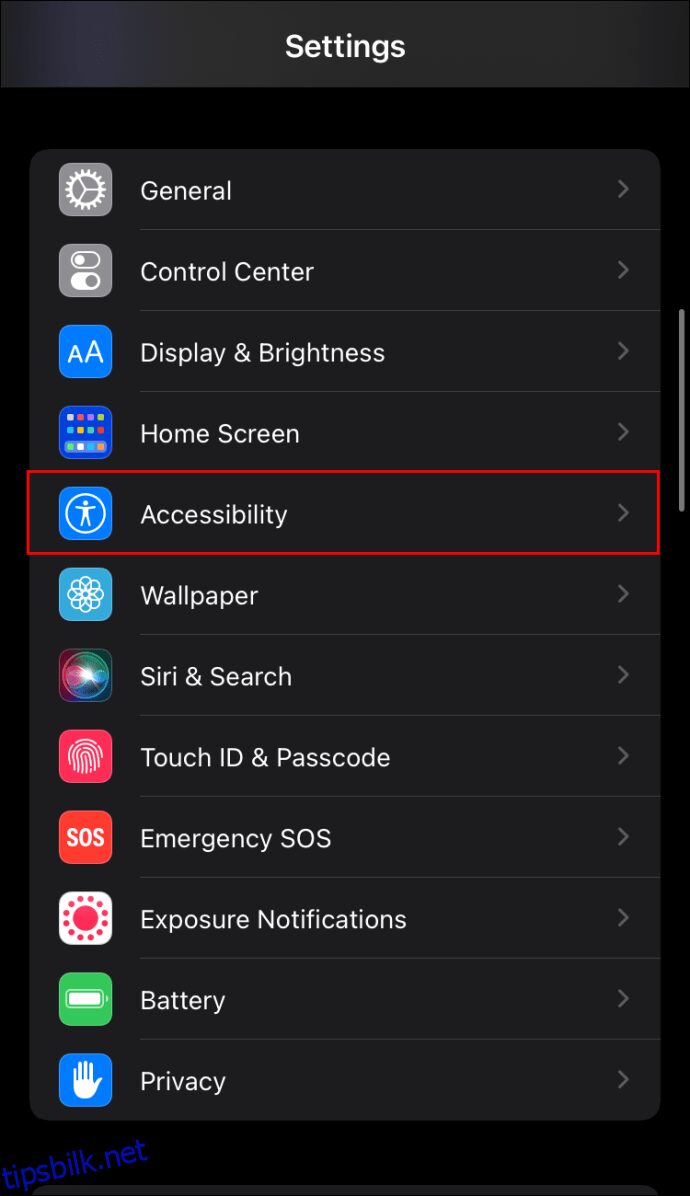 |
| 3. | Trykk på «Bevegelse».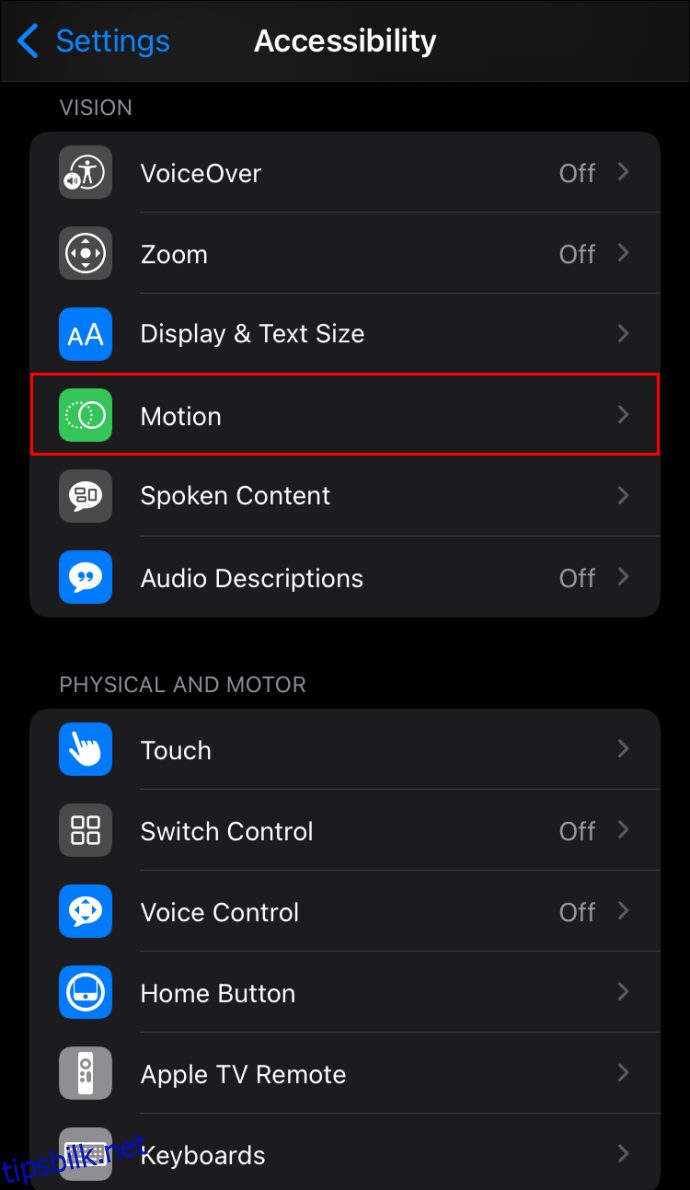 |
| 4. | Du vil se et alternativ for «Auto-Play Video Previews». Sveip linjen til venstre for å slå av automatisk avspilling.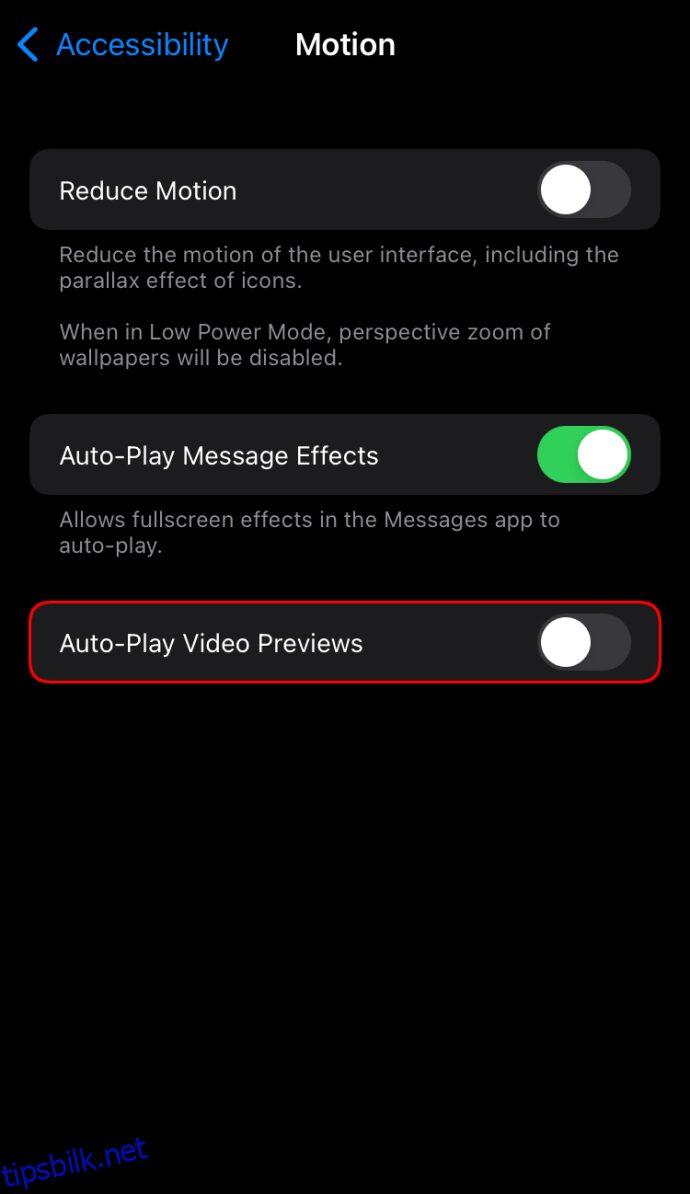 |
Slik stopper du Autoplay på Facebook i Android-appen
Følg disse trinnene for å deaktivere Autoplay-funksjonen på din Android-enhet:
| 1. | Trykk på ikonet med tre linjer øverst til høyre i Facebook-appen.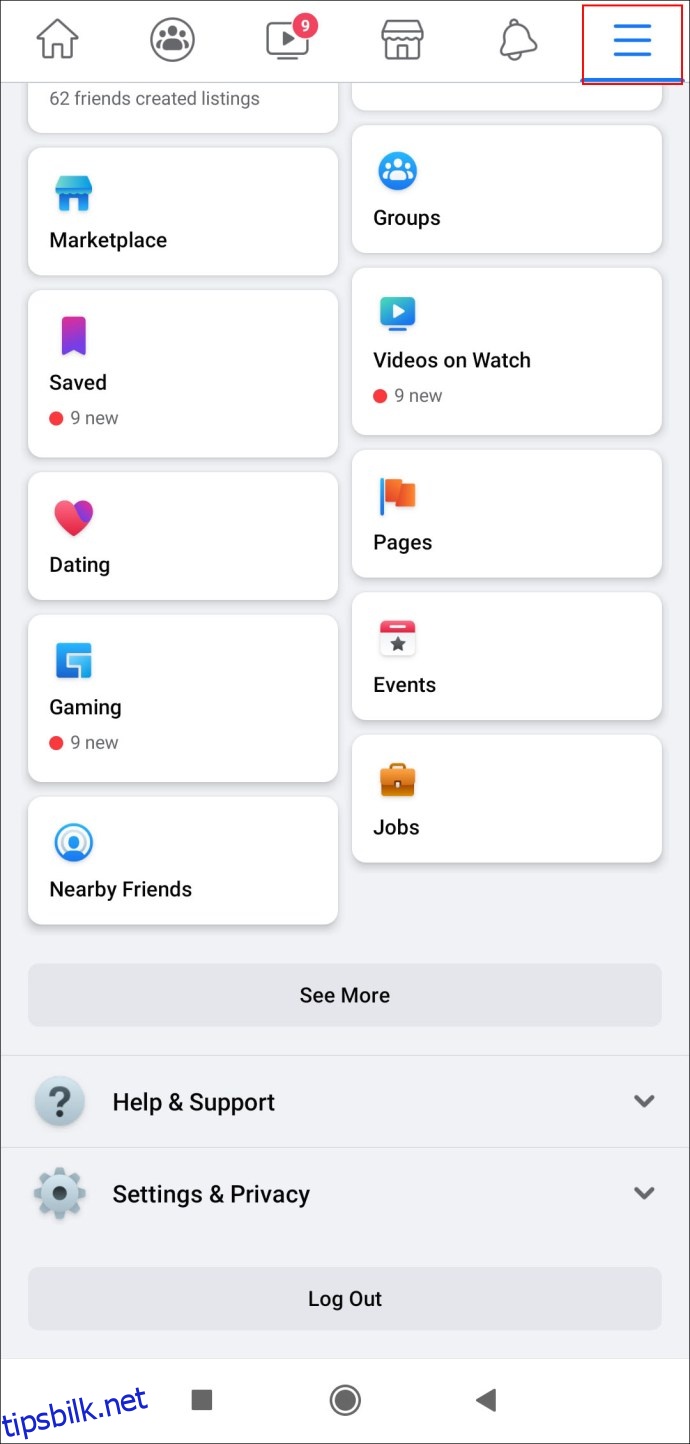 |
| 2. | Velg «Innstillinger og personvern» og deretter «Innstillinger».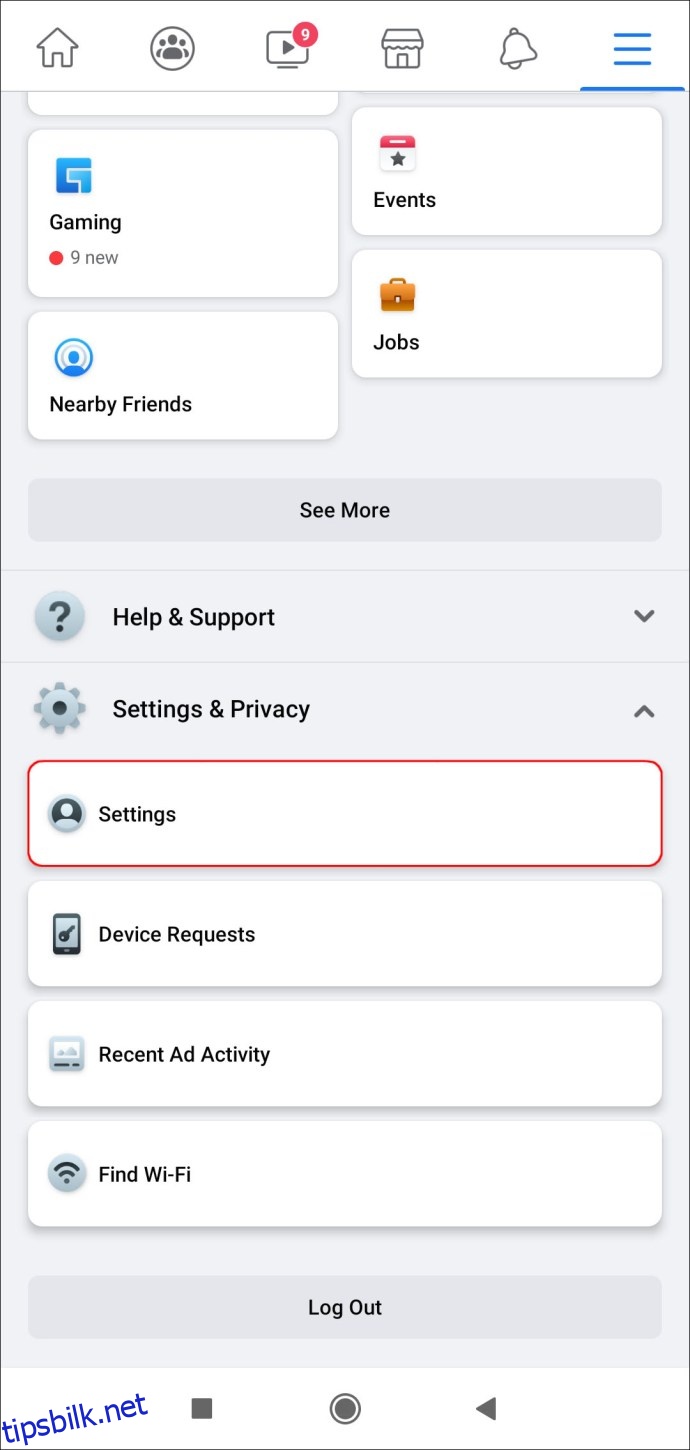 |
| 3. | Scroll ned til du ser «Medier og innhold» og trykk på «Videoer og bilder».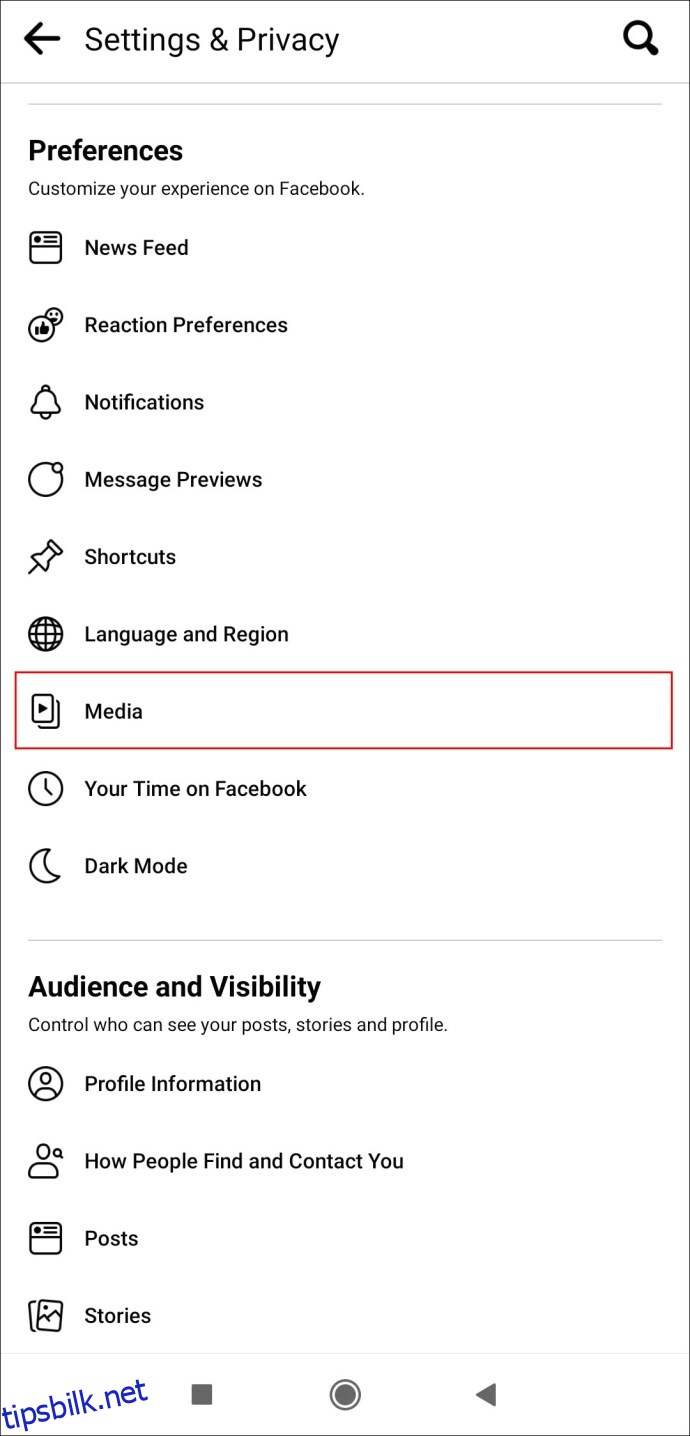 |
| 4. | Trykk på «Autoplay» og velg «Aldri autoplay videoer».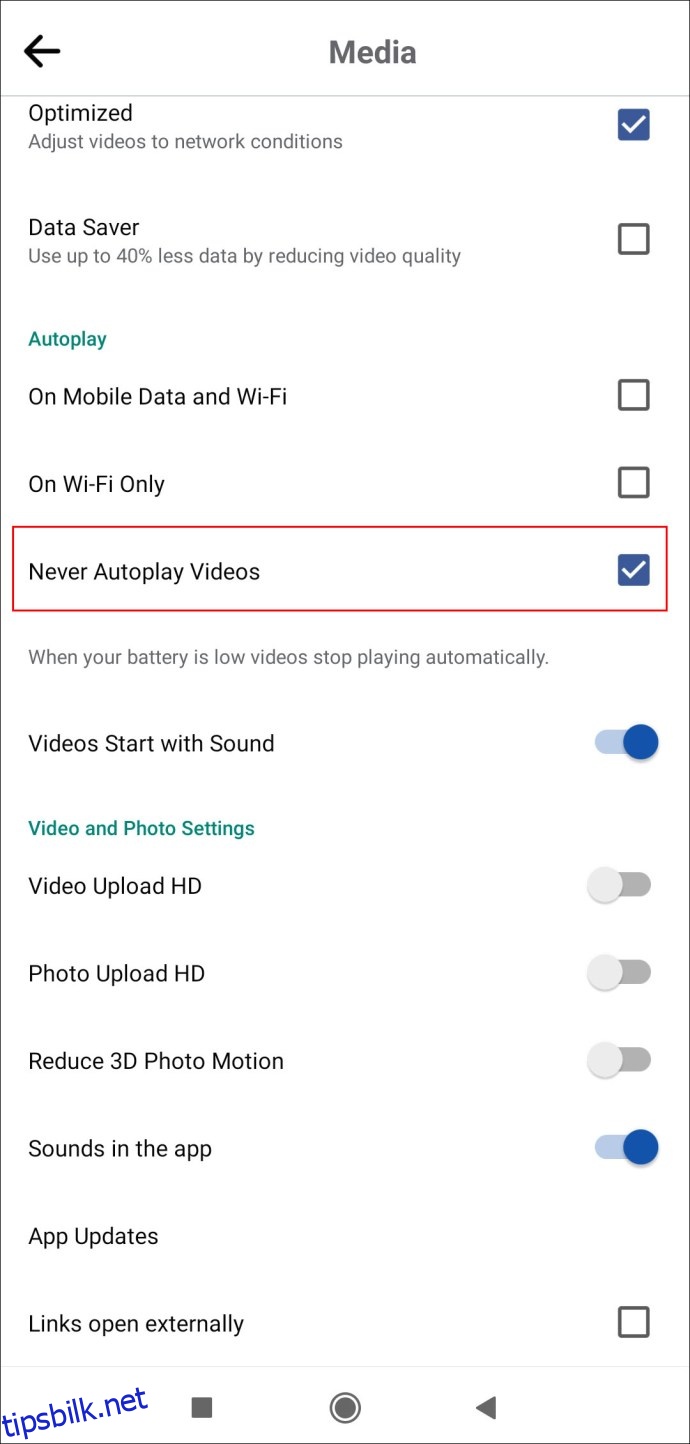 |
Slik slår du av Autoplay på Facebook på en iPad
For å deaktivere automatisk avspilling på din iPad, følg disse trinnene:
| 1. | Åpne Facebook-appen.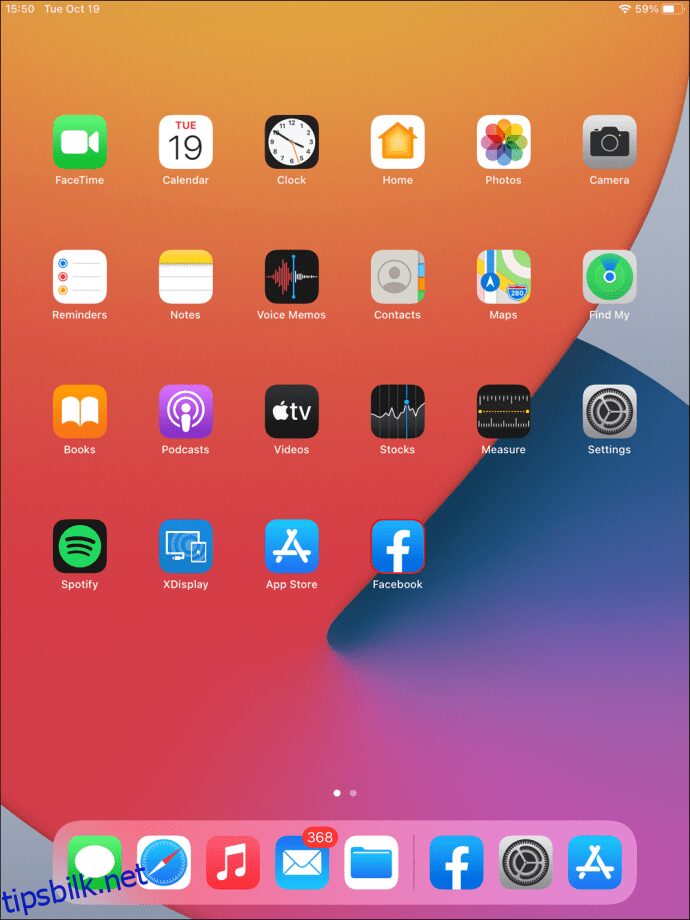 |
| 2. | Trykk på «Innstillinger og personvern» og deretter på «Innstillinger».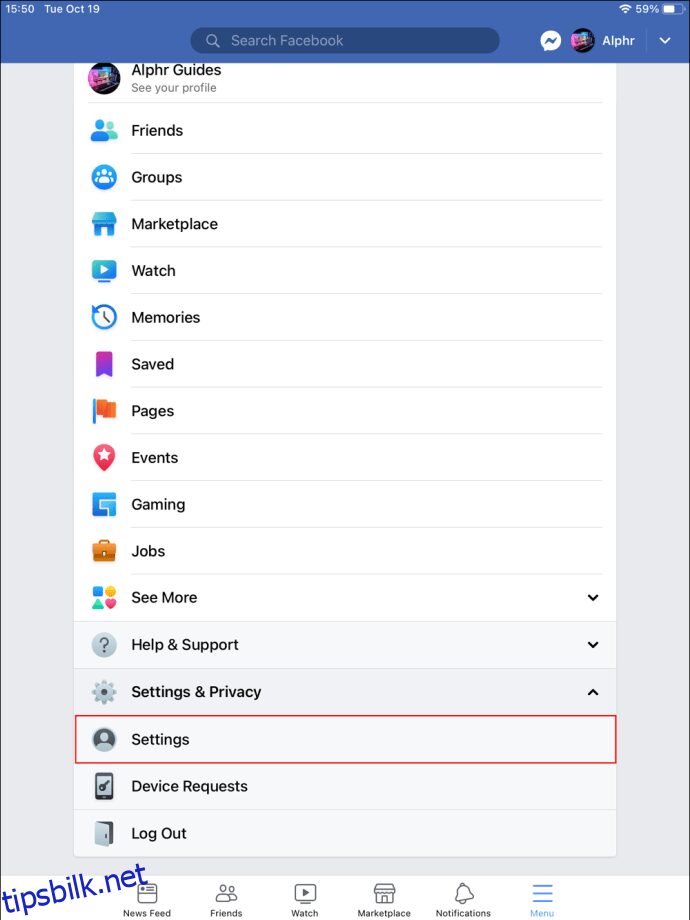 |
| 3. | Scroll til «Innstillinger» og trykk deretter på «Media».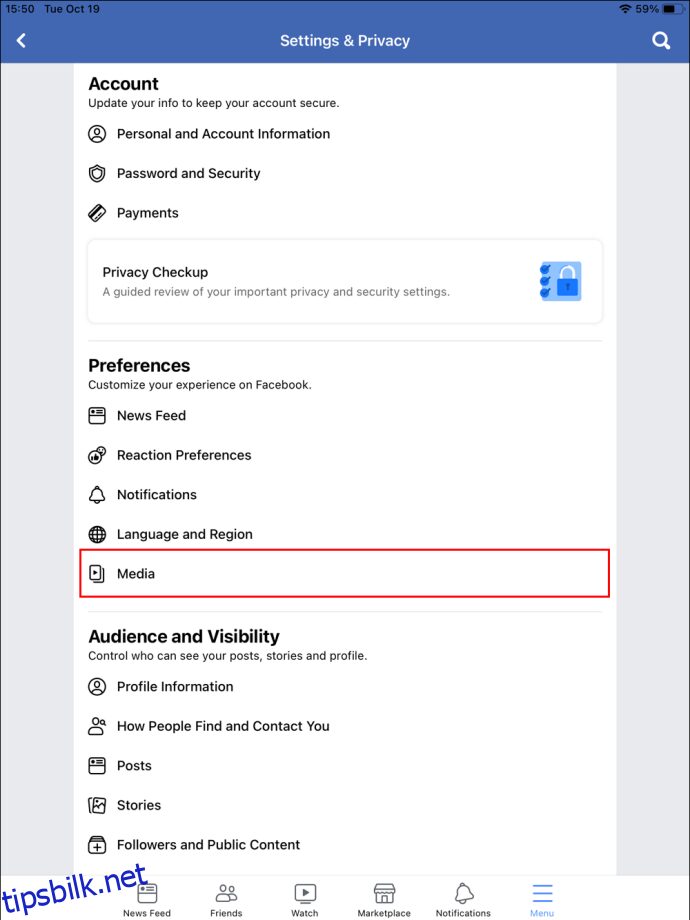 |
| 4. | Scroll til «Autoplay» og velg «Aldri spill av autoplay-videoer».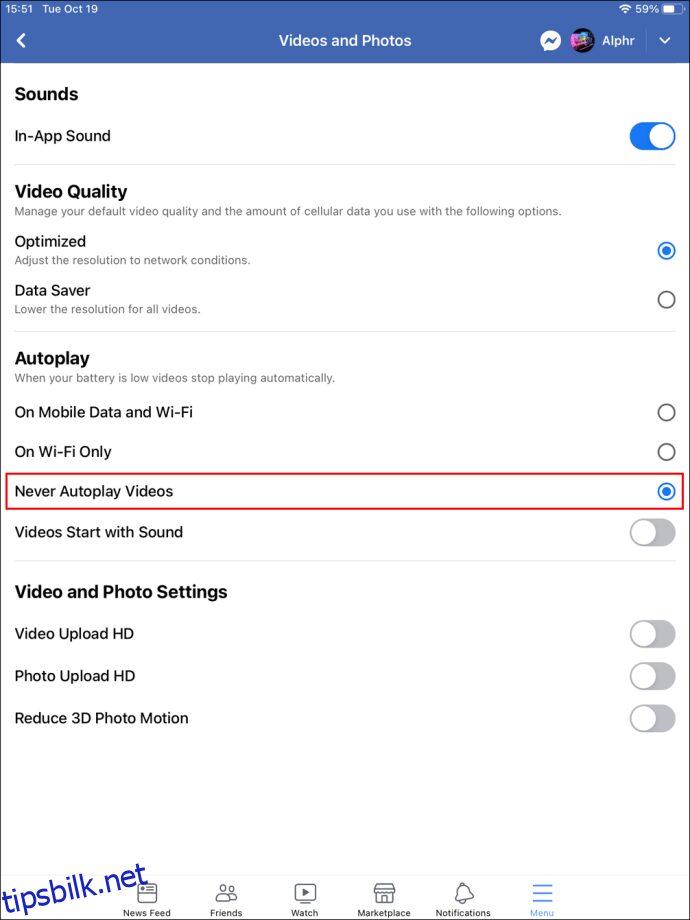 |
Slik slår du av automatisk avspilling på Facebook-historier
Facebook har også inkludert denne funksjonen i Facebook Stories. Siden Stories-funksjonen nå er tilgjengelig for sider, kan bedrifter legge inn videoer med lyd i reklameinnhold via automatisk avspilling. For å unngå dette, følg instruksjonene nedenfor:
Fra din datamaskin:
| 1. | Logg inn på Facebook.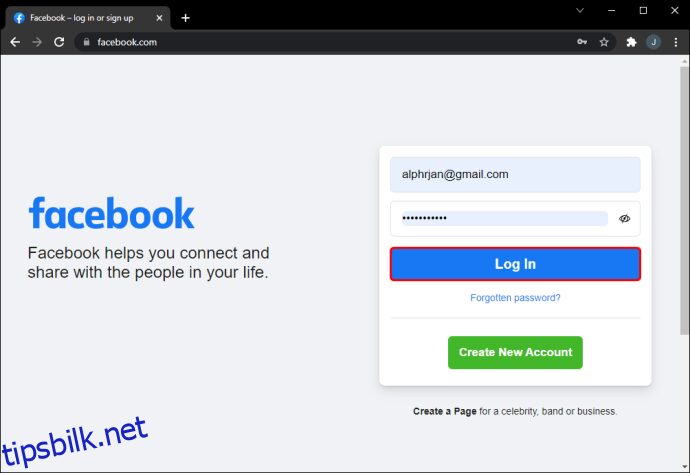 |
| 2. | Klikk på den nedovervendte pilen i verktøylinjen og klikk på «Innstillinger».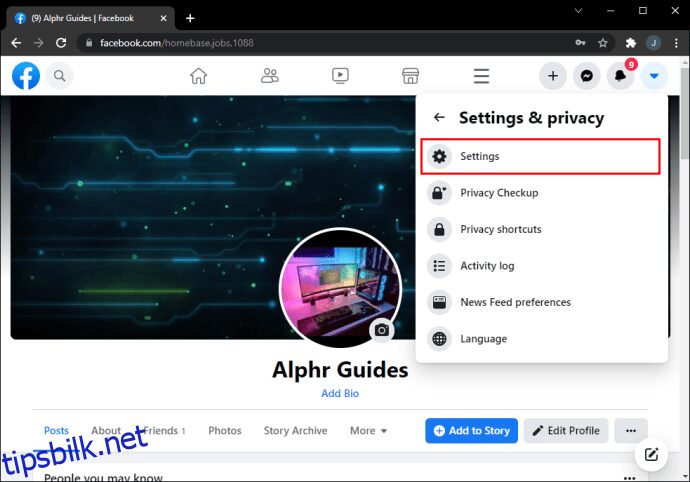 |
| 3. | Klikk på «Videoer».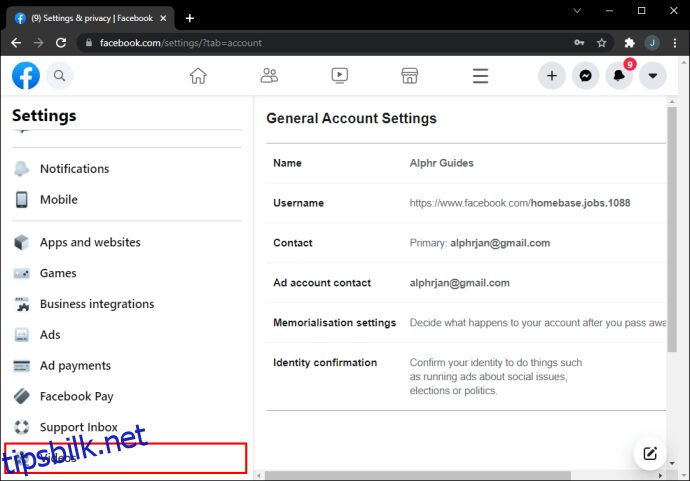 |
| 4. | Ved siden av «Autoplay videos», velg «Av» fra rullegardinmenyen.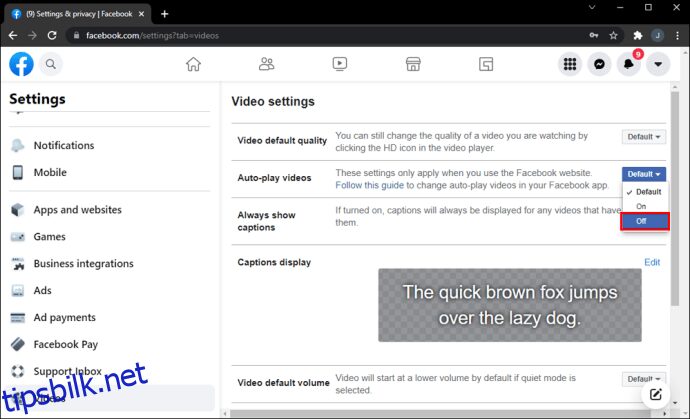 |
Ofte stilte spørsmål
Hva er formålet med automatisk avspilling?
Hovedformålet med automatisk avspilling er å fange brukernes oppmerksomhet. Videoene inneholder som regel reklameinnhold og forsøker å engasjere seerne med lyd og visuelle inntrykk.
Denne funksjonen er spesielt fordelaktig for merkevarer som ønsker å markedsføre produktene sine på en bredere plattform.
Er autoplay kun for annonser?
Nei. Facebook har aktivert automatisk avspilling for videoinnhold som deles av alle brukere. Dette gir rom for en enorm mengde innhold som deles på plattformen, både av enkeltpersoner og selskaper.
Avsluttende tanker
Med den økende populariteten til videodeling de siste årene, blir forbrukerne eksponert for mer videoinnhold enn noensinne. I tillegg kan den økende populariteten til apper som TikTok og Instagram (og dens Reel-funksjon) tvinge selskaper som Facebook til å tenke nytt. Ved å gjøre automatisk avspilling til en standardfunksjon, forsøker Facebook å konkurrere med andre apper og holde brukerfellesskapet engasjert.
Tror du Facebook gjør de rette grepene for å engasjere sitt publikum? Finnes det alternativer til automatisk avspilling? Hvis ja, hva er de? Hvis du har et svar på noen av disse spørsmålene eller ønsker å stille dine egne, legg igjen en kommentar nedenfor.